В этом уроке мы будем рисовать иллюстрацию трамвая в Adobe Illustrator. Все техники, которые мы используем, будут достаточно простыми, поэтому урок вполне подходит новичкам. Однако сама работа достаточно детальна, поэтому придется уделить ей время. Мы не сомневаемся что изучив урок, вы сможете делать векторные города, машины без проблем. Если появляться вопросы по уроку задавайте их на Форуме, или в комментариях.
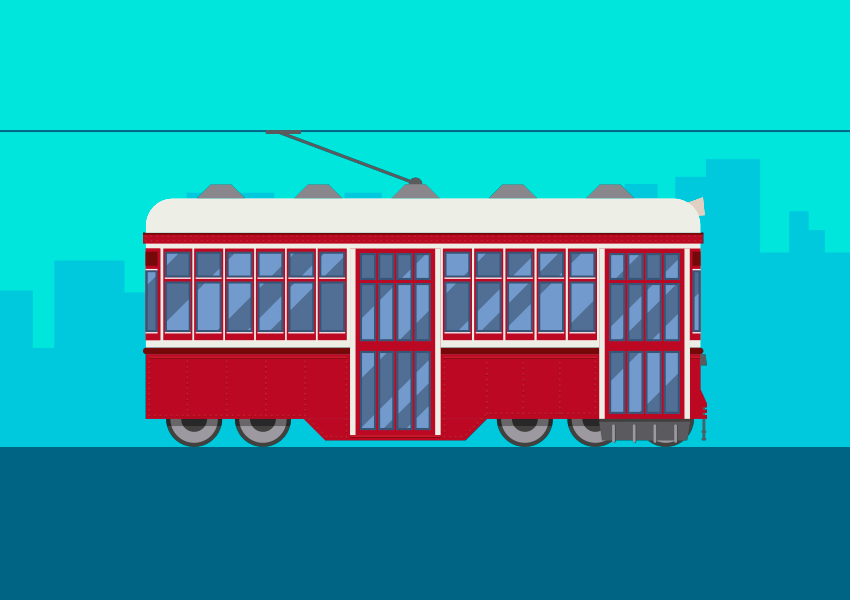
1. Создаем новый документ
Нажмите (Ctrl+N) чтобы создать новый документ. Настройте параметры как показано на картинке ниже. После этого откройте палитру Preferences / Настройки (Ctrl+K) и укажите прирост клавиатурного шага в 1 px как показано на второй картинке.
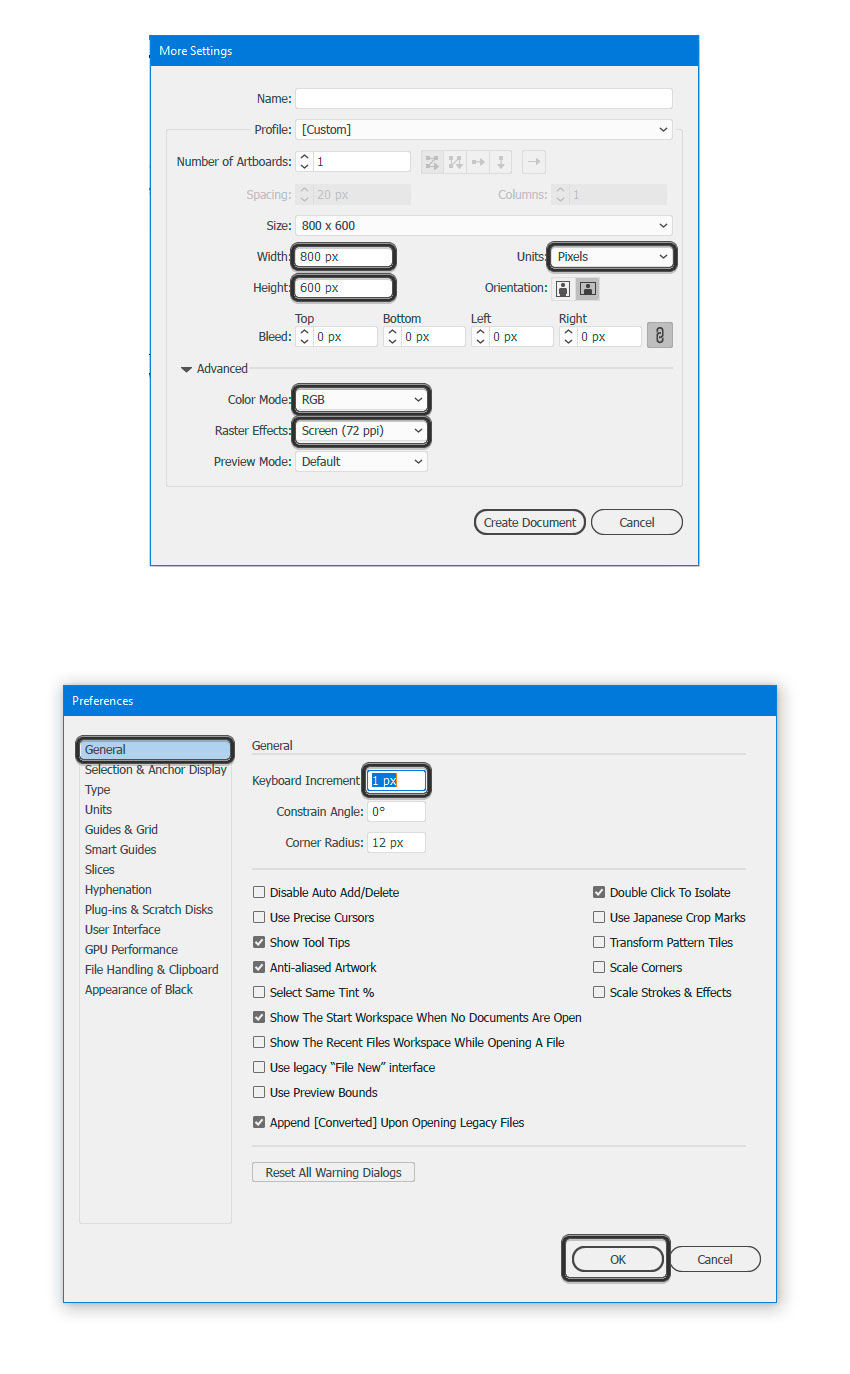
2. Создаем фон
Шаг 1
Нарисуйте прямоугольник цвета (#006482) при помощи инструмента ![]() Rectangle / Прямоугольник (M). Разместите его в нижней части холста.
Rectangle / Прямоугольник (M). Разместите его в нижней части холста.
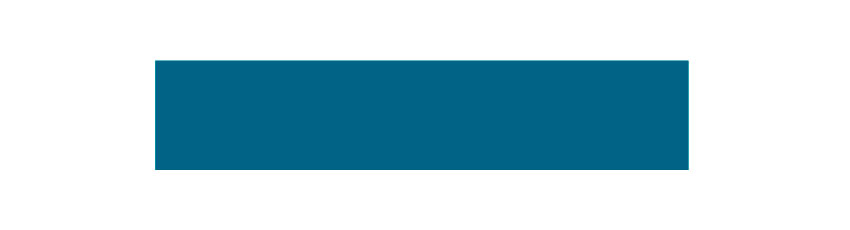
Шаг 2
Нарисуйте схематичные дома на фоне инструментом ![]() Pen / Перо (P). Используйте цвет (#00C7DB). Завершаем фон прямоугольником размером 800 x 600 px цвета (#00E5DB).
Pen / Перо (P). Используйте цвет (#00C7DB). Завершаем фон прямоугольником размером 800 x 600 px цвета (#00E5DB).
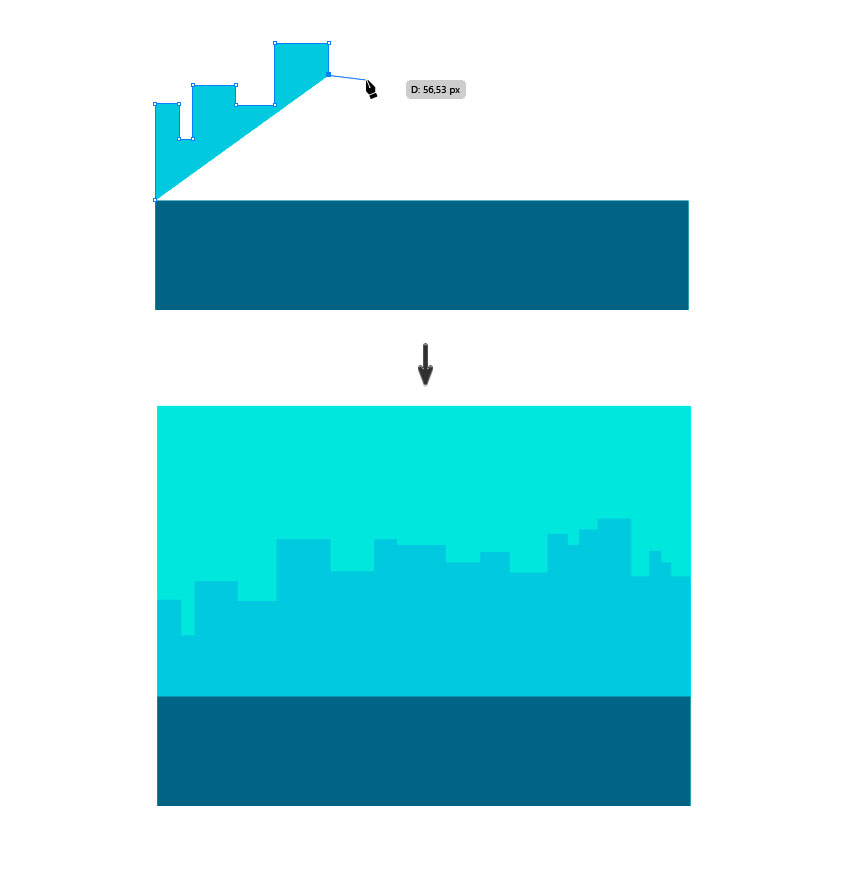
3. Рисуем трамвай
Шаг 1
Создайте прямоугольник размером 515 x 60 px (#A01127). Затем еще один — размером 170 x 20 px. Выделите две нижние точки и скруглите их в палитре Transform / Трансформировать.
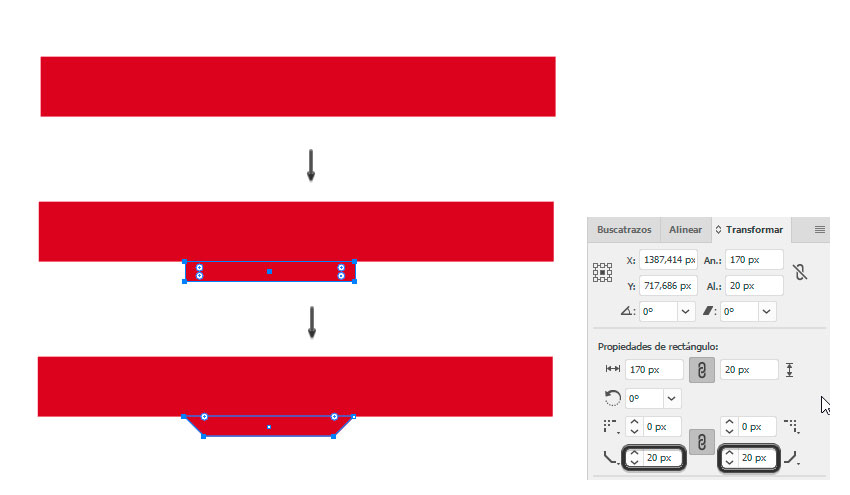
Шаг 2
Создайте еще один прямоугольник размером 520 x 6 px (#A01127), и еще один — 515 x 100 px (#EDEEE6), а также 520 x 10 px (#A01127). Разместите их как показано ниже.

Шаг 3
Добавляем деталей, используя инструмент ![]() Pen / Перо (P) чтобы добавить опорную точку. Выделяйте их инструментом
Pen / Перо (P) чтобы добавить опорную точку. Выделяйте их инструментом ![]() Direct Selection / Прямое выделение (A) и перемещайте вправо. Нарисуйте два прямоугольника и создайте нужную фигуру как показано ниже. Используйте для этого функцию Minus Front / Минус верхний в палитре Pathfinder / Обработка контура.
Direct Selection / Прямое выделение (A) и перемещайте вправо. Нарисуйте два прямоугольника и создайте нужную фигуру как показано ниже. Используйте для этого функцию Minus Front / Минус верхний в палитре Pathfinder / Обработка контура.

Шаг 4
Возьмемся за двери. Нарисуйте прямоугольник размером 84 x 172 px (#A01127), и два треугольника по бокам размером 5 x 172 px (#EDEEE6).
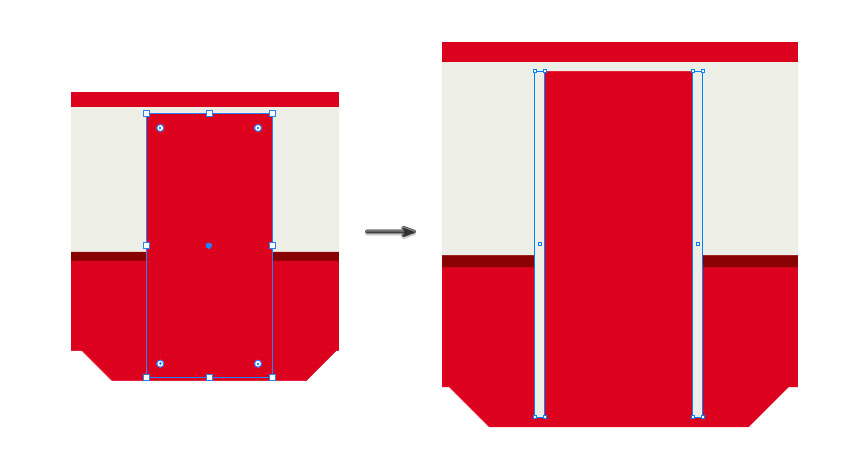
Шаг 5
Рисуем окна в двери из прямоугольников размером 15 x 25 px (#445675) и 15 x 54 px. Дублируйте группу трижды, выделите все три группы и распределите их равномерно при помощи палитры Align / Выравнивание.
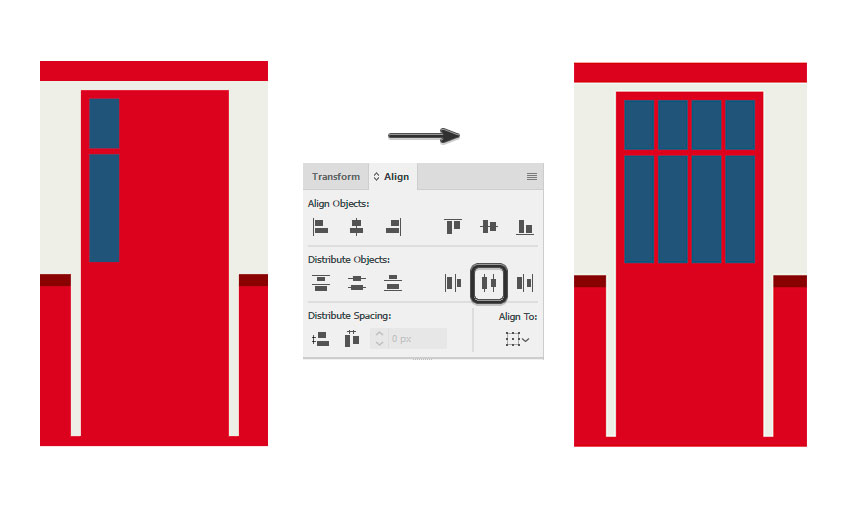
Шаг 6
Дублируйте только нижние окна и поместите их ниже.
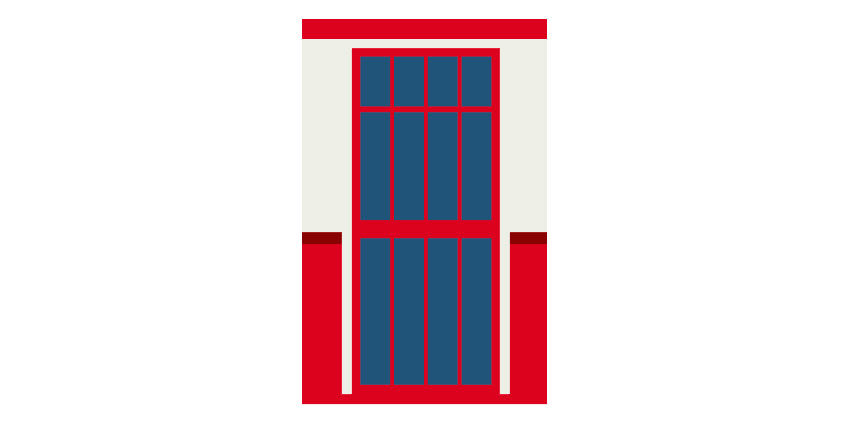
Шаг 7
Выделите все элементы, составляющие дверь, зажмите (Alt), и перетащите все вправо, создавая копию. Затем инструментом ![]() Direct Selection / Прямое выделение (A) выделите нижние точки всех элементов, и подтяните их к нижней рамке трамвая.
Direct Selection / Прямое выделение (A) выделите нижние точки всех элементов, и подтяните их к нижней рамке трамвая.
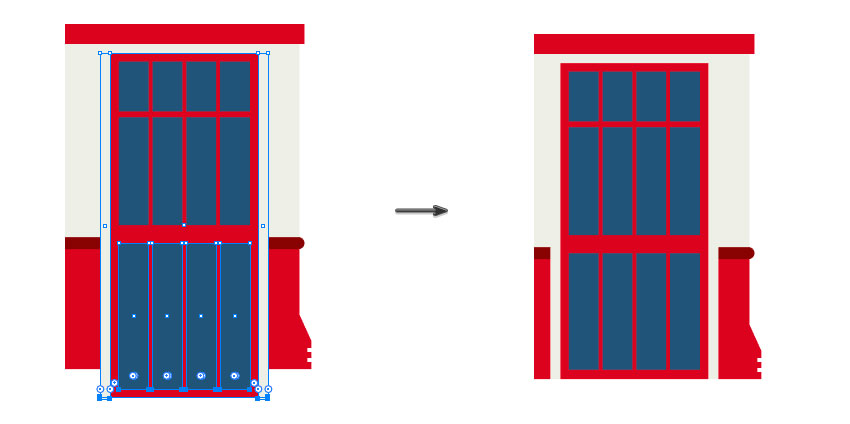
Шаг 8
Рисуем остальные окна при помощи прямоугольника размером 27 x 85 px (#A01127) — это рама, основание для окон. Стекла создайте из прямоугольников размером 24 x 24 px и 24 x 47 px (#445675). В нижней части стекол нарисуйте по тонкому прямоугольнику цвета (#EDEEF0).
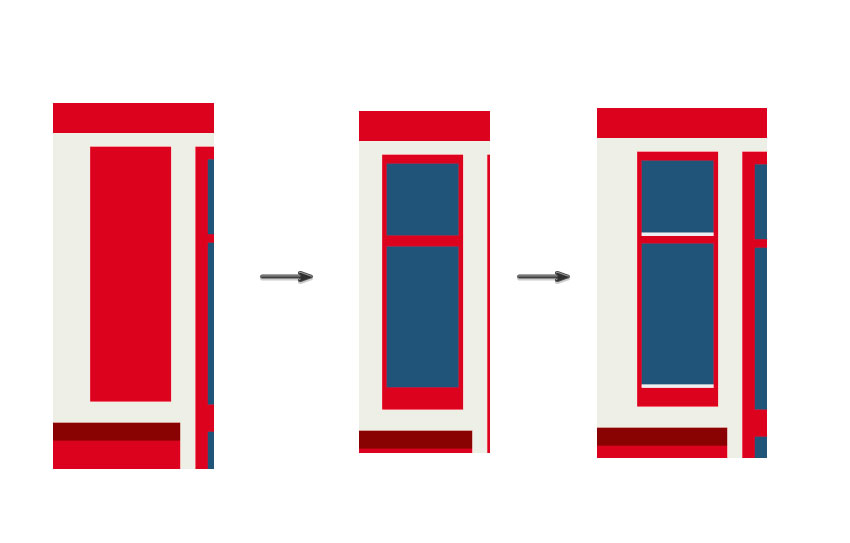
Шаг 9
Сгруппируйте получившиеся окно (Ctrl+G) и дублируйте его десять раз (Ctrl+C > Contro+F) чтобы заполнить окнами весь трамвай. Выровняйте их горизонтально в палитре Align / Выравнивание.
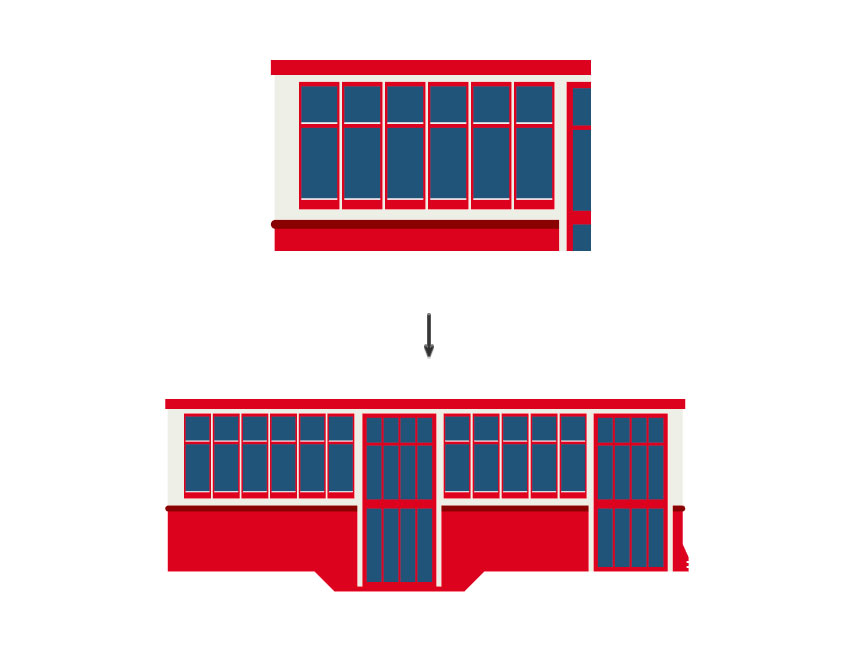
Шаг 10
Задние окна рисуем при помощи той же схемы и цветов, однако подгоняем размер прямоугольников. Для этого инструментом ![]() Direct Selection / Прямое выделение (A) выделите крайние точки и перетяните их под нужный размер.
Direct Selection / Прямое выделение (A) выделите крайние точки и перетяните их под нужный размер.
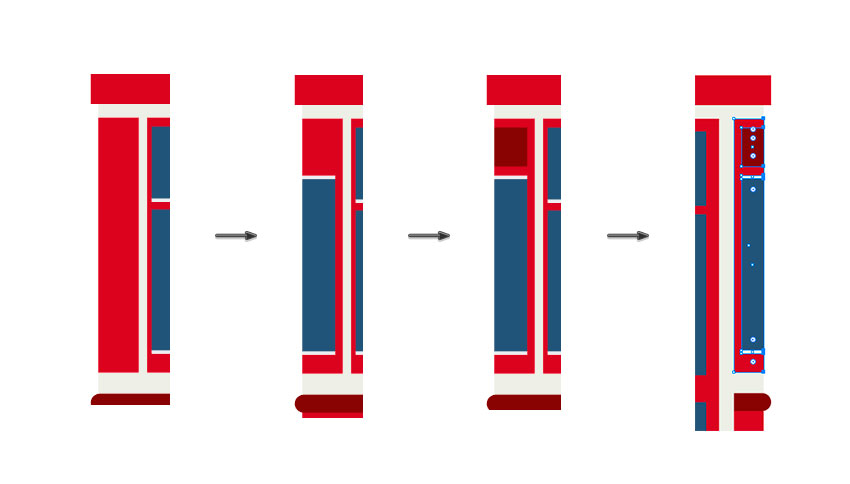
Шаг 11
Теперь возьмемся за крышу. Нарисуйте прямоугольник размером 515 x 32 px (#EDEEE6) и скруглите верхние углы до радиуса в 25 px в палитре Transform / Трансформирование.
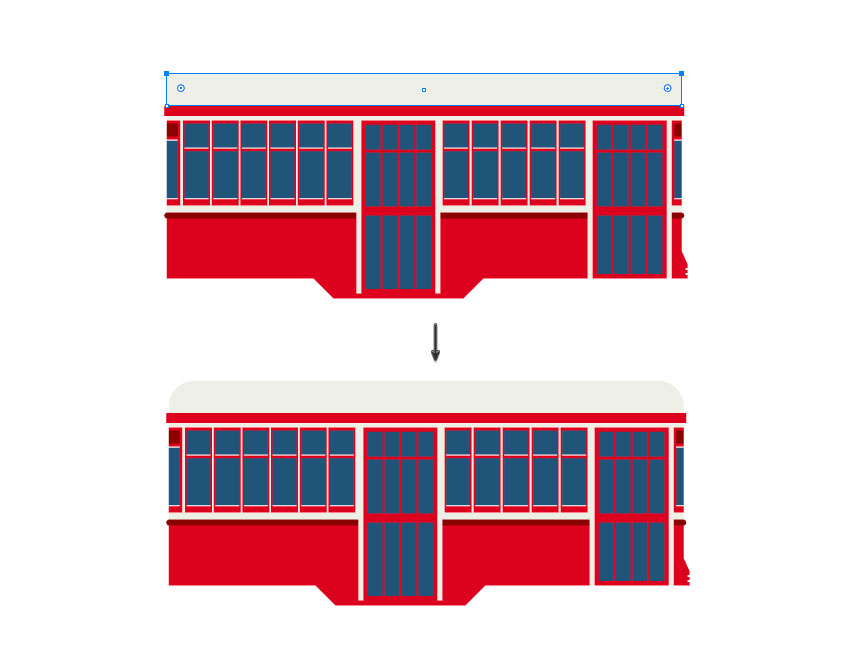
Шаг 12
На крыше нарисуйте прямоугольник размером 45 x 13 px (#87868A) и переместите верхние точки ближе друг к другу. Дублируйте фигуру четыре раза, разместите копии как показано ниже и выровняйте их.
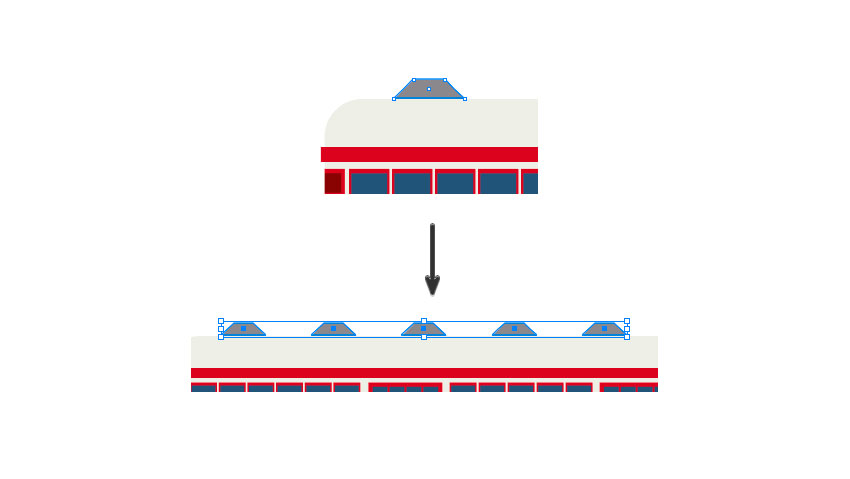
Шаг 13
Нарисуйте пять колес. Для этого вам понадобятся круги размером 52 x 52 px (#444242), 44 x 44 px (#9A999E) и 24 x 24 px (#444242). Используйте для их создание инструмент ![]() Ellipse / Эллипс (L). Сгруппируйте вместе все круги, размножьте колеса и поместите их как показано ниже.
Ellipse / Эллипс (L). Сгруппируйте вместе все круги, размножьте колеса и поместите их как показано ниже.
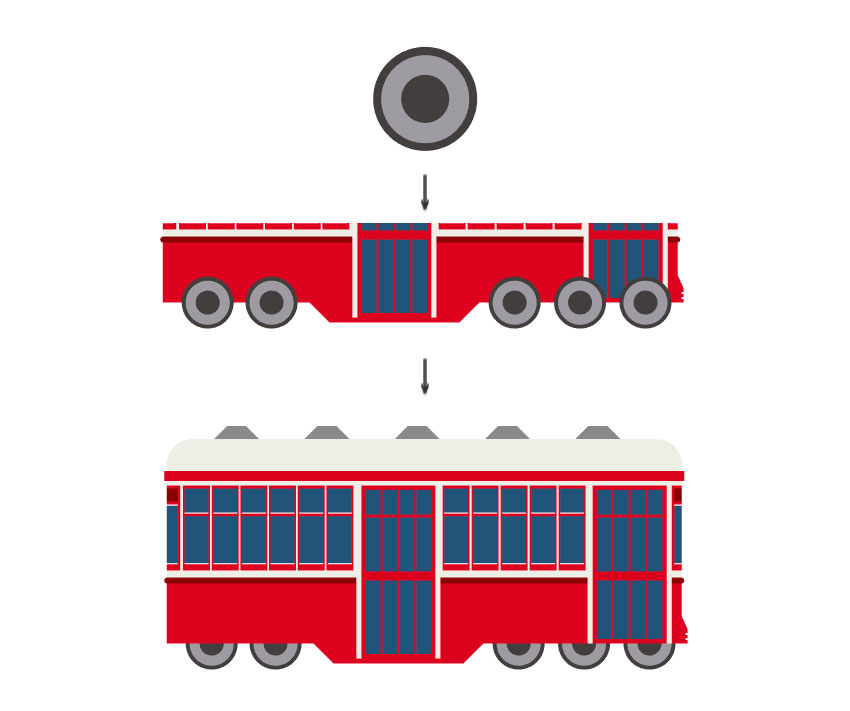
Шаг 14
Нарисуйте на средней фигуре на крыше небольшой круг (#5B5B5F), в его основании поместите скошенный прямоугольник, как показано ниже.
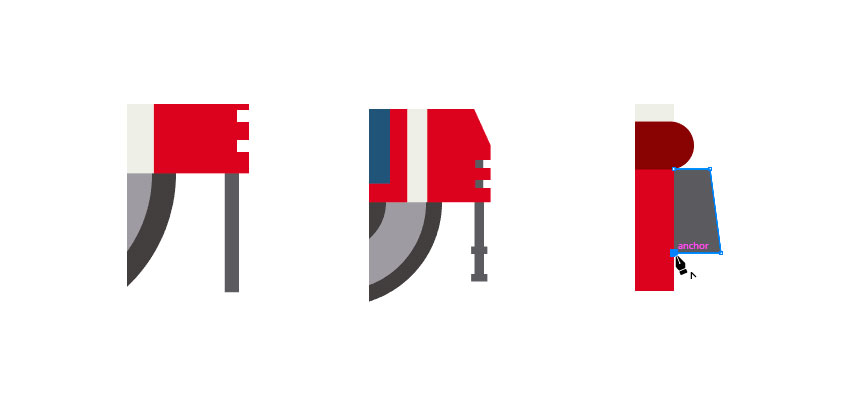
Шаг 15
Нарисуйте детали конструкции в передней части трамвая при помощи прямоугольников цвета (#5B5B5F).
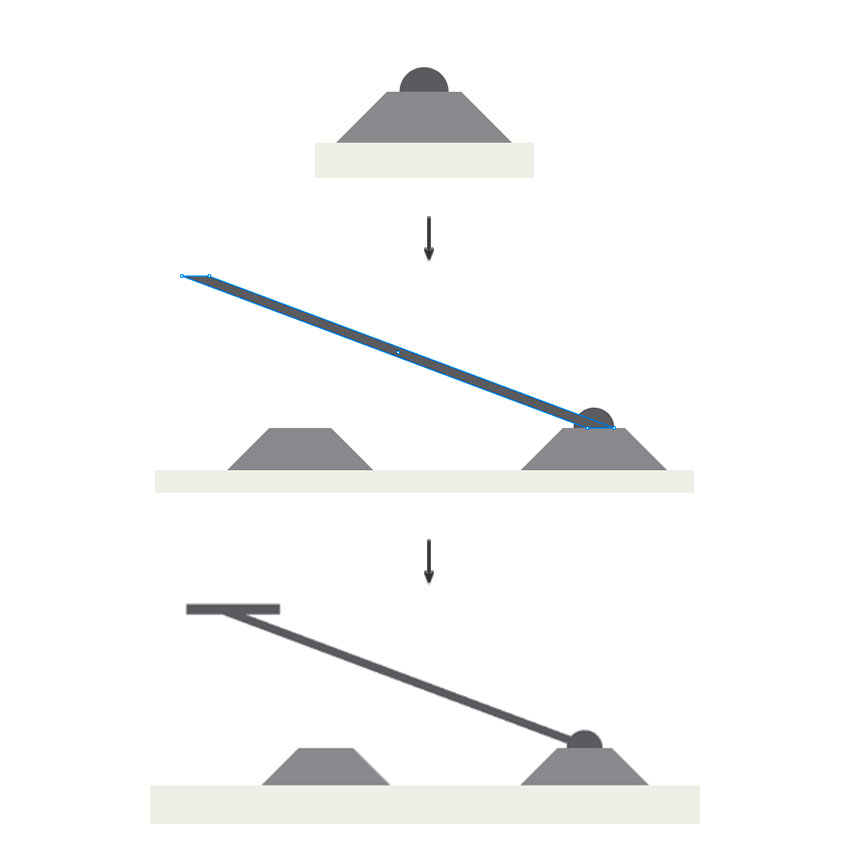
Шаг 16
Рисуем фару цвета (#DBCEC0) инструментом ![]() Pen / Перо (P). Поместите ее на задний план (Ctrll+[).
Pen / Перо (P). Поместите ее на задний план (Ctrll+[).
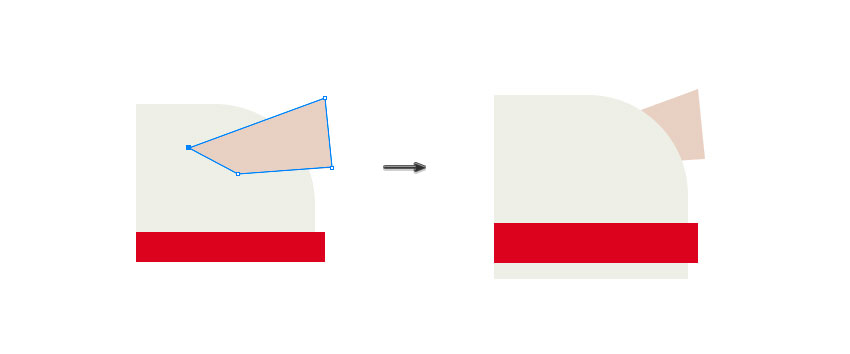
Шаг 17
Под передней дверью нарисуйте прямоугольник шириной в 84 px (#444242). Затем нарисуйте прямоугольник размером 84 x 17 px (#5B5B5F) и переместите нижние точки чуть ближе друг к другу. Нарисуйте фигуру размером 17 x 2 px (#9A999E) при помощи инструмента ![]() Rounded Rectangle / Прямоугольник (M) со скругленными углами и дублируйте ее (#444242). Пошлите копию на план дальше (Ctrl+[) и переместите чуть правее. Сгруппируйте объекты и дублируйте трижды.
Rounded Rectangle / Прямоугольник (M) со скругленными углами и дублируйте ее (#444242). Пошлите копию на план дальше (Ctrl+[) и переместите чуть правее. Сгруппируйте объекты и дублируйте трижды.
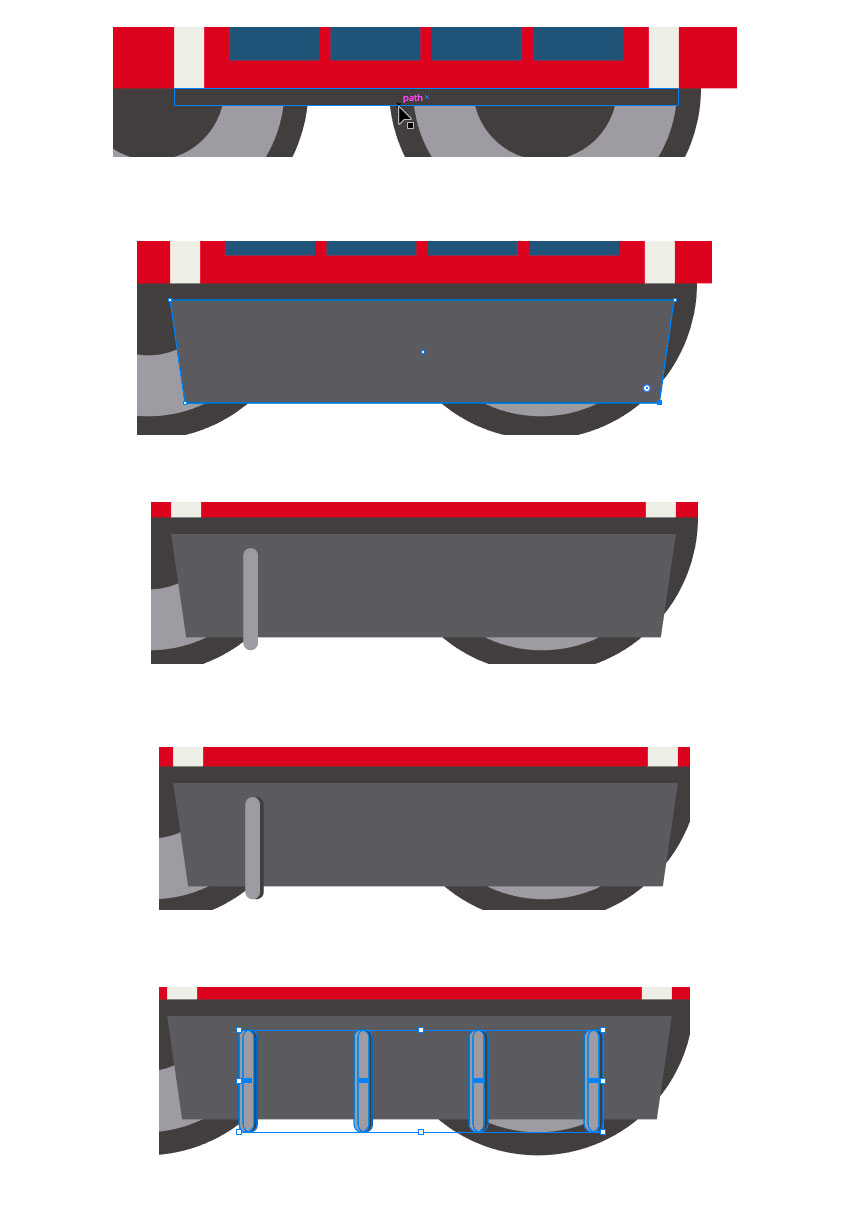
Шаг 18
Выделите все окна и дублируйте их (#5B6E91) (Ctrl+C > Ctrl+F). Примените к ним отступ в -2 px (Effects > Path > Offset Path / Эффект > Контур > Создать параллельный контур) и разберите оформление (Object > Expand appearance / Объект > Разобрать оформление). Теперь создайте прямоугольники разных размеров и поверните их на 45º при помощи инструмента ![]() Rotate / Поворот (R). Выделите окна и прямоугольники и удалите лишние части инструментом
Rotate / Поворот (R). Выделите окна и прямоугольники и удалите лишние части инструментом ![]() Shape Builder / Создание фигур (Shift-M).
Shape Builder / Создание фигур (Shift-M).
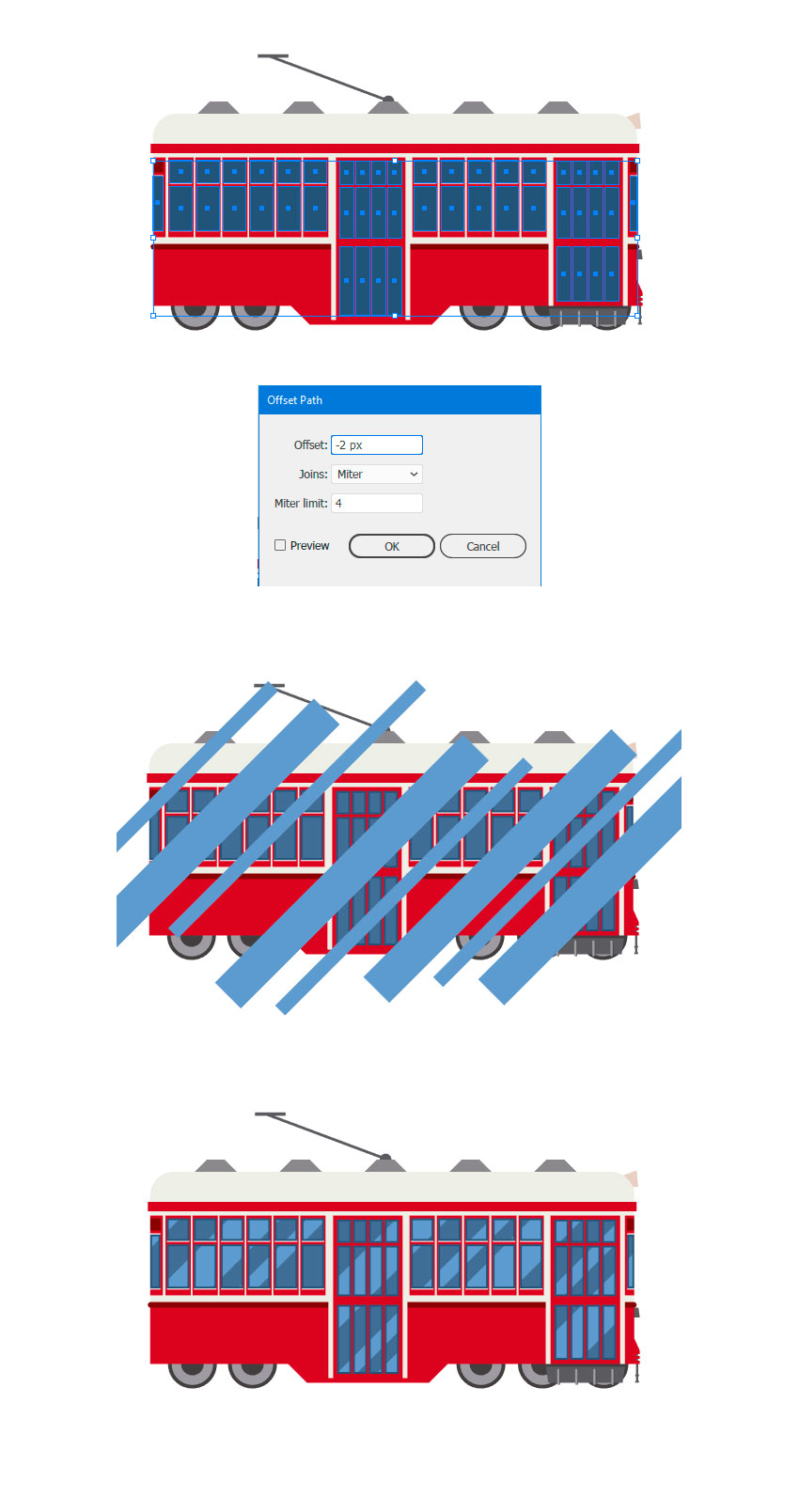
Шаг 19
Теперь нарисуем тени. Начнем с колес. Нарисуйте прямоугольник (#444242), которые перекроет все колеса and, и в палитре Appearance / Оформление снизьте параметр Opacity / Непрозрачность до 45%, а также укажите режим наложения Multiply / Умножение. Выделите тень и колеса, и удалите лишние детали при помощи инструмента ![]() Shape Builder / Создание фигур (Shift-M).
Shape Builder / Создание фигур (Shift-M).
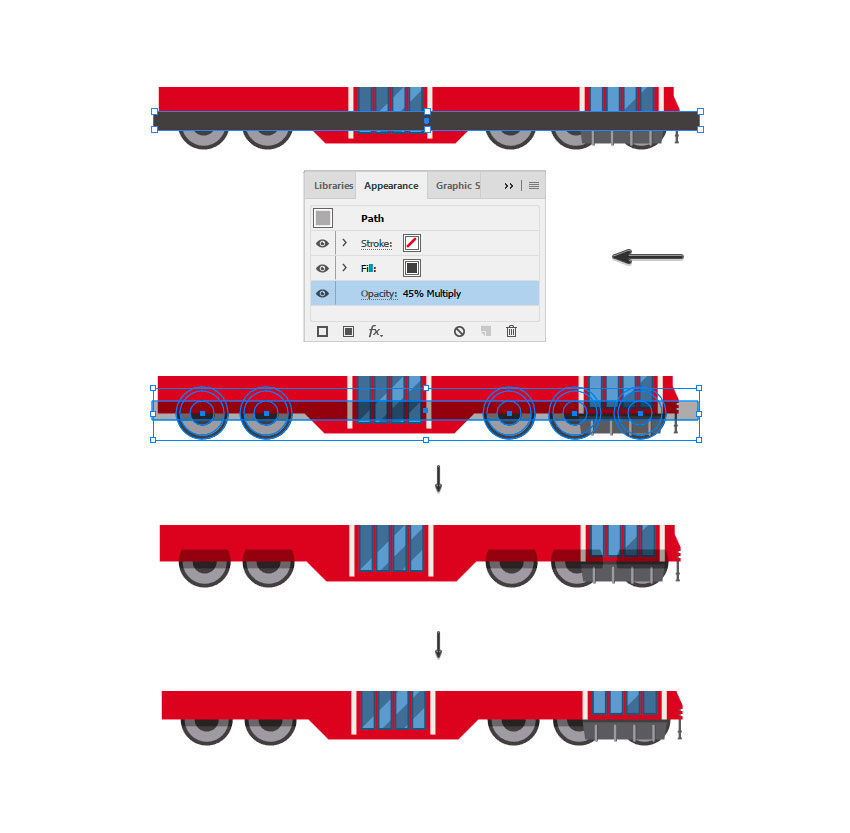
Шаг 20
Нарисуйте тень на самом трамвае, нарисовав прямоугольник цвета (#AA202F),а затем создав тень (копию прямоугольника, опущенную чуть ниже) цвета (#641111).
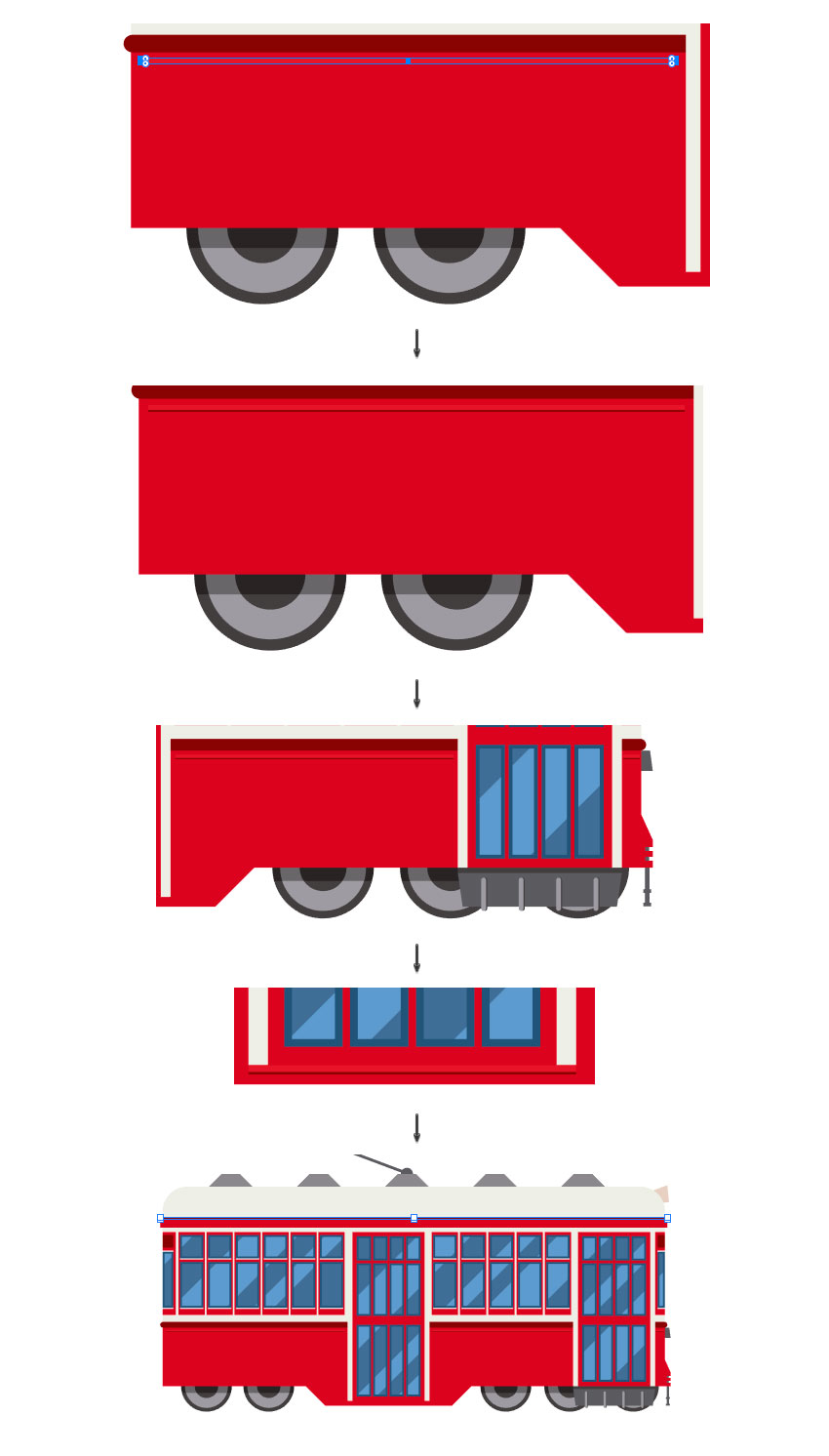
Шаг 21
Рисуем болты. Для этого инструментом ![]() Pen / Перо (P) нарисуйте контур цвета (#AA202F), по которому будут расположены болты. Укажите контуру параметры как показано ниже. Создайте копию контура, пошлите ее на задний план, чуть опустите вниз, и укажите цвет (#641111).
Pen / Перо (P) нарисуйте контур цвета (#AA202F), по которому будут расположены болты. Укажите контуру параметры как показано ниже. Создайте копию контура, пошлите ее на задний план, чуть опустите вниз, и укажите цвет (#641111).
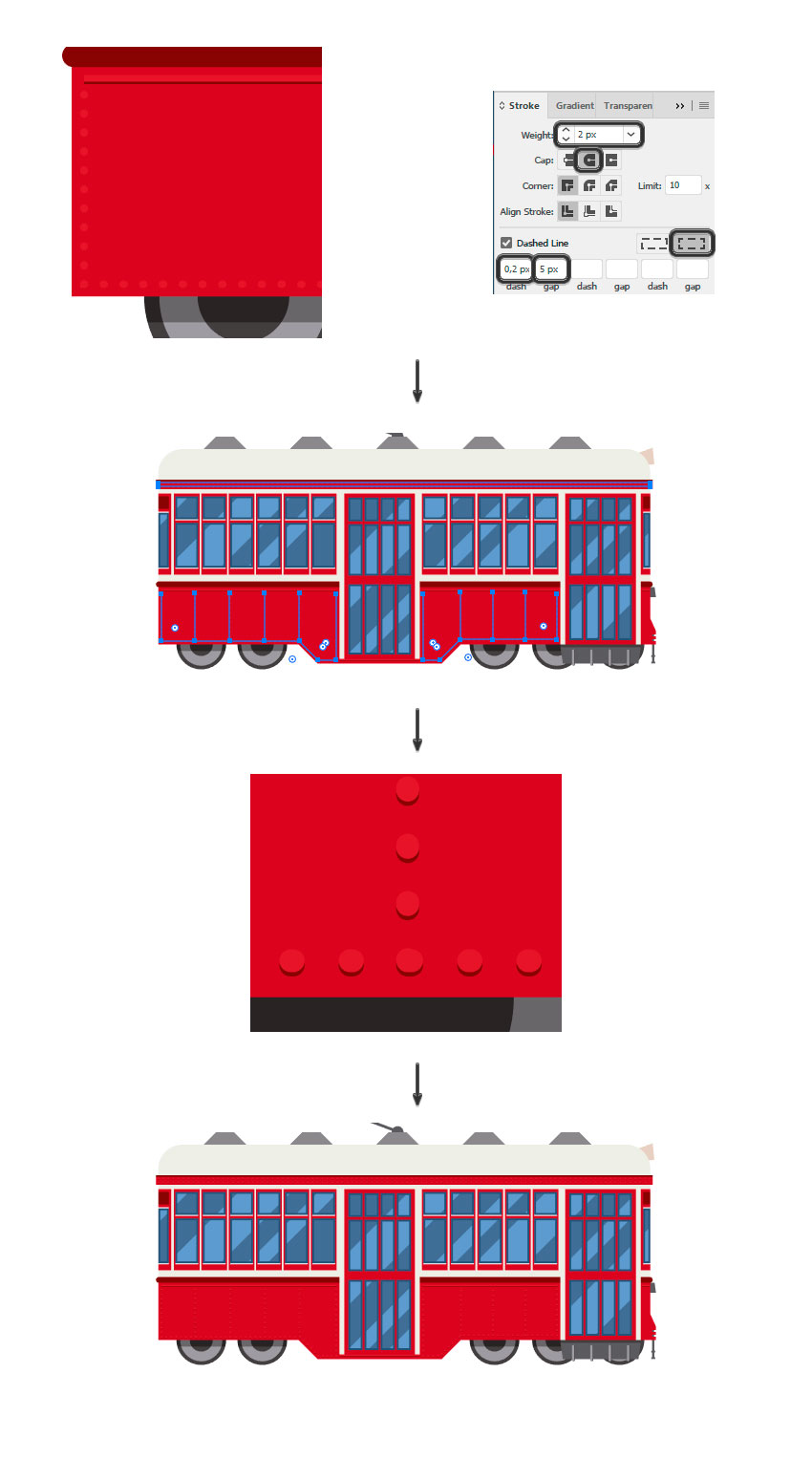
Шаг 22
Наконец нарисуйте тонкий прямоугольник (#006482), который будет проводами.

Результат
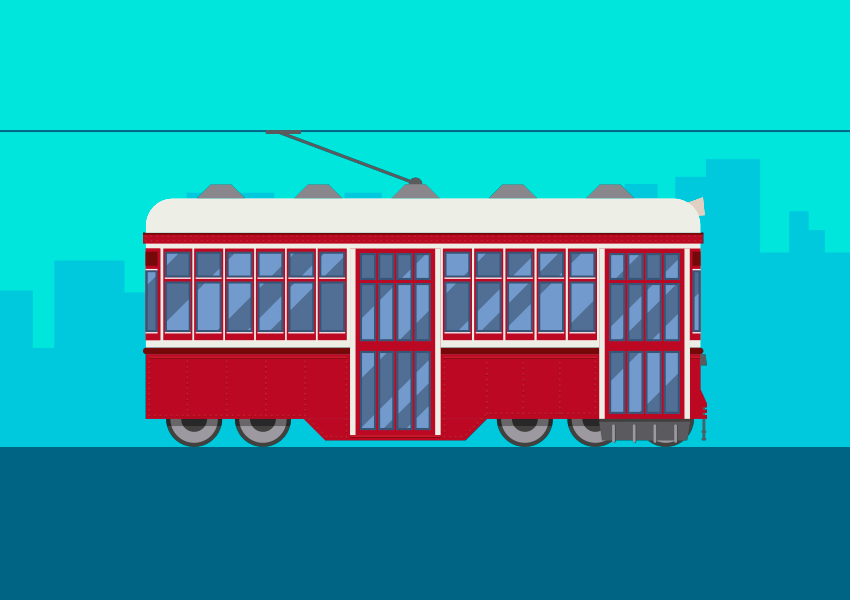
Обсуждаем урок и выкладываем свои работы
Оставьте свой комментарий
- Добавление комментария от гостя. Зарегистрируйтесь или войдите в свой аккаунт.